Làm thế nào để thay đổi tên mặc định của hệ điều hành trong menu boot của Windows 10 khi cần thiết?
Kể từ Windows 8, Microsoft đã thay đổi giao diện của menu boot khi người dùng cài đặt 2 phiên bản hệ điều hành song song nhau. Và khi boot vào màn hình menu boot này, bạn sẽ thấy tên hệ điều hành được cài đặt trên máy và qua đó tiến hành lựa chọn để khởi động theo ý muốn.
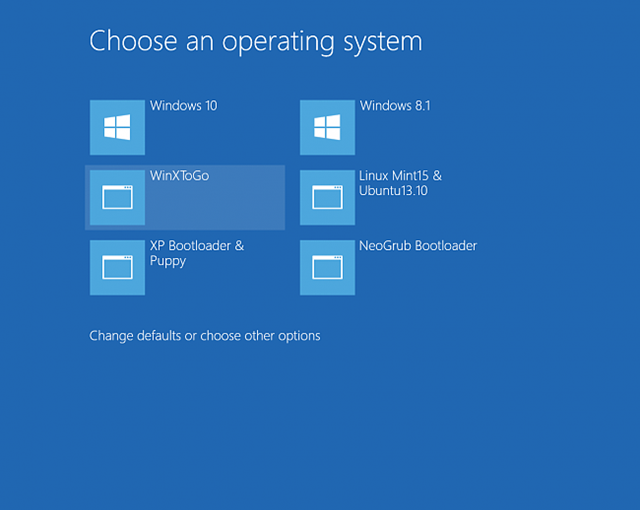
Tuy nhiên, vì một lí do nào đó mà bạn không thích tên mặc định của một hệ điều hành mà bạn đã cài đặt trong menu boot và muốn thay đổi nó, bài viết này sẽ hướng dẫn bạn đọc cách thực hiện điều này.
Nhấn phải chuột vào nút Start và chọn lệnh Command Prompt (Admin).
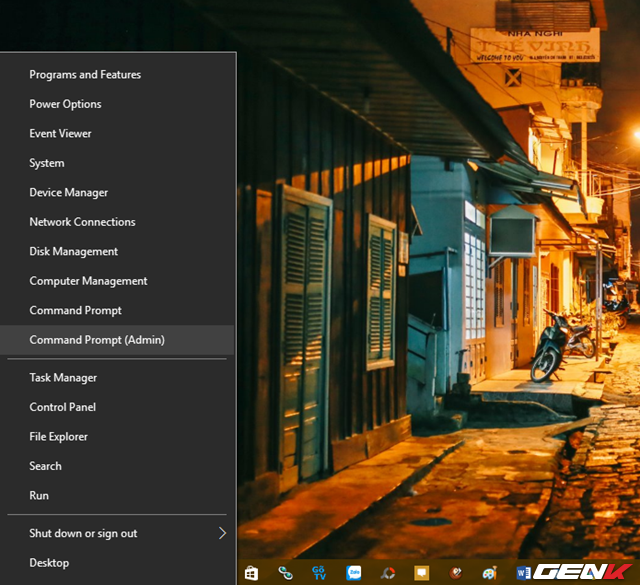
Trong Command Prompt, bạn hãy nhập vào lệnh “bcdedit” và nhấn phím ENTER để thực thi.
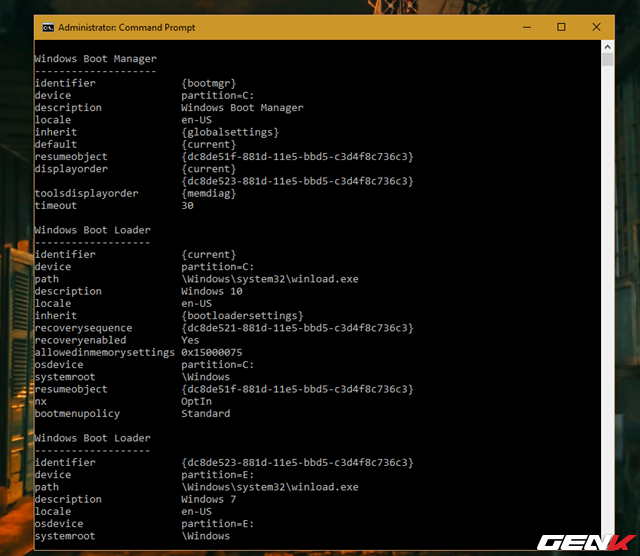
Khi đó bạn sẽ thấy được thông tin về menu boot hiện tại của Windows 10, cũng như tên gọi của các hệ điều hành đã được cài đặt trên máy tính. Bây giờ bạn hãy tiến đến dòng thông tin của hệ điều hành mà bạn muốn đổi tên và sao chép nội dung của mục “identifier”.
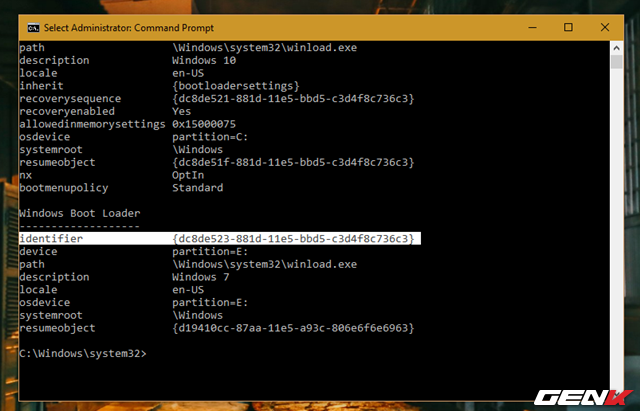
Sau đó bạn hãy chuẩn bị cú pháp lệnh thay đổi tên bằng cách thay đổi như sau:
bcdedit /set {identifier} description "Tên-mới"
Ví dụ như ở trên ta sẽ thay đổi tên Windows 7 thành tên mới là “Windows 10 Safe Mode (Minimal)” và identifier của Windows 7 ở trên là {dc8de523-881d-11e5-bbd5-c3d4f8c736c3} thì ta sẽ có câu lệnh hoàn chỉnh là:
bcdedit /set {dc8de523-881d-11e5-bbd5-c3d4f8c736c3} description "Windows 10 Safe Mode (Minimal)"
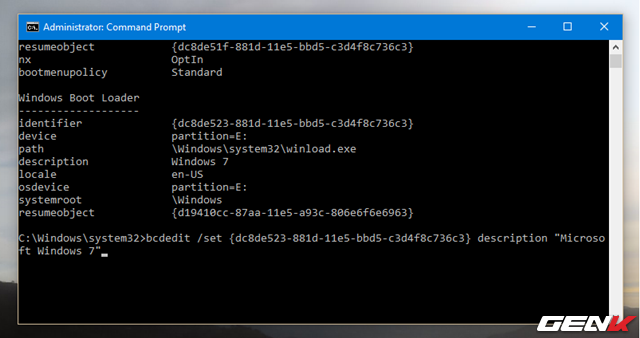
Giờ thì bạn chỉ việc nhấn phím ENTER và khởi động lại Windows để xem kết quả là xong.
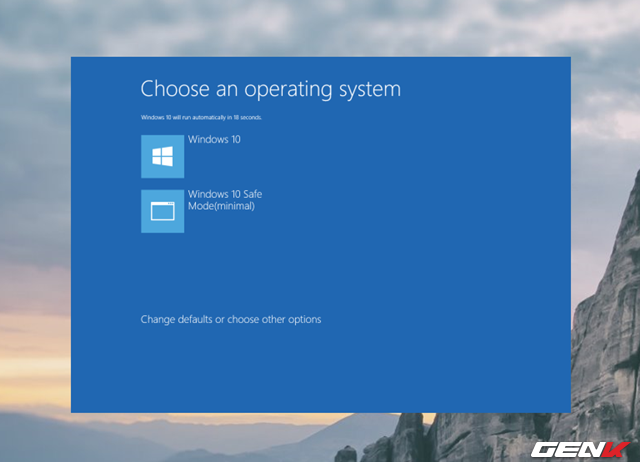
Khá đơn giản phải không?
NỔI BẬT TRANG CHỦ

Người Trung Quốc khoe có được GPU AI xịn nhất của NVIDIA bất chấp lệnh cấm vận của Mỹ
Chưa rõ tại sao những GPU này lại có thể xuất hiện ở Trung Quốc.

Thiết kế mới của iPhone 17 Pro được xác nhận bởi nhiều nguồn uy tín
